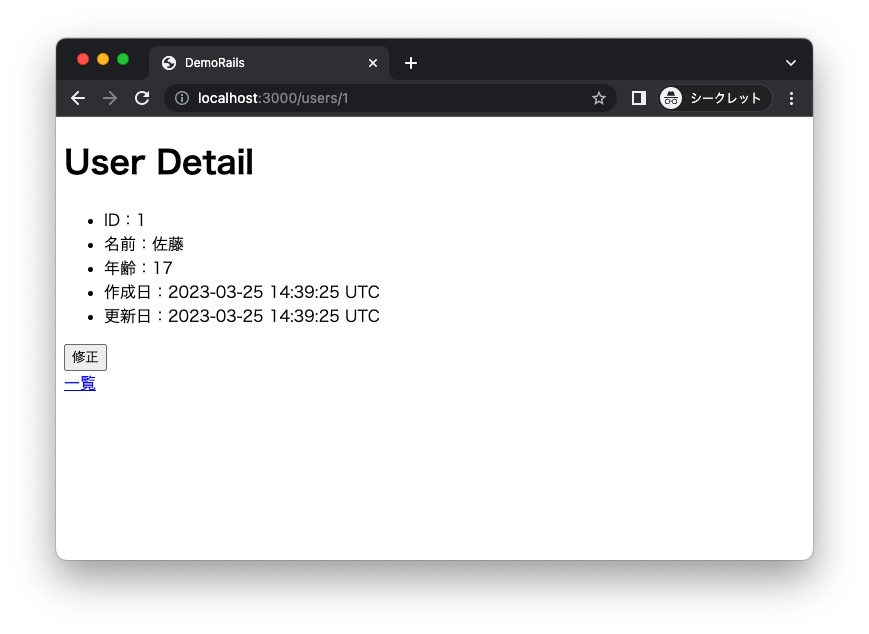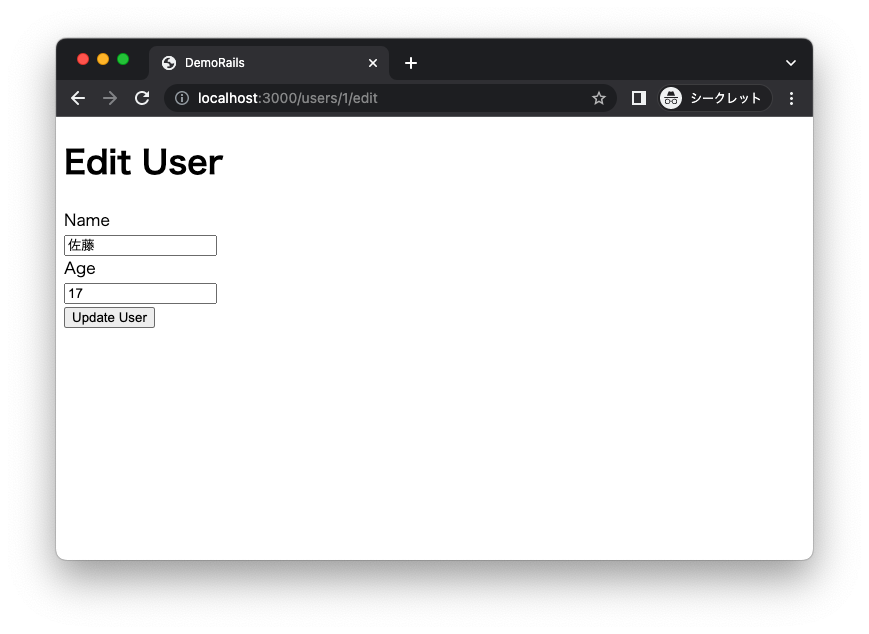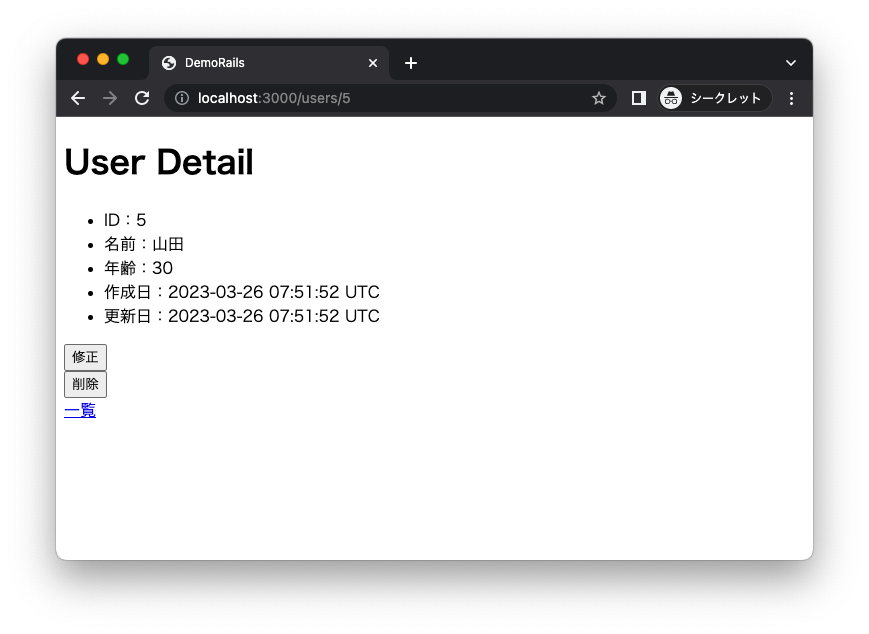概要
初めて Ruby on Rails で Web アプリ開発するための、入門編の記事。
Rails の基礎部分をなるべく絞って解説する。
| 手順 | 記事 |
|---|---|
| #1 | Rails の開発環境構築 |
| #2 | コントローラ・ビューの基本 |
| #3 | モデルとマイグレーションの基本 |
| #4 | DB のデータを画面に表示する |
| #5 | 画面から DB にデータを登録する |
| #6 | 画面から DB のデータをの更新・削除する(今回) |
対象
- Ruby on Rails で開発をしてみたい(しなければならない状況になった)方
- HTML/CSS で簡単な Web ページを書いたことがある方
- 「DB」「SQL」という言葉の意味を何となく理解できる方
- 「REST API」や「GET」「POST」などを聞いたことがある方
- Ruby もしくは、その他のオブジェクト指向のプログラミング言語に触れた方
- 変数、四則演算、if 文、for 文、などは書いたことある
- クラス、メソッド、インスタンス、などは聞いたことある
前提
macOS で作業する前提で書いてます。Windows の方は適宜、読み替えてください🙏
- OS: macOS 13.12.1 "Ventura"
- CPU: Intel
- Ruby: v3.1.3
- SQLite3: v3.39.5
- Bundler: v2.4.9
- Rails: v7.0.4
手順(データ更新画面を作る)
データ更新処理を作る場合、アクションは edit(フォーム入力・エラーチェック) と update(データ更新) の2つを使って実現する。
ルーティング追加
Rails.application.routes.draw do
root "users#index"
get "/users", to: "users#index"
get "/users/new", to: "users#new"
get "/users/:id", to: "users#show", as: "user"
post "/users", to: "users#create"
+ get "/users/:id/edit", to: "users#edit" # 追加
+ patch "/users/:id", to: "users#update" # 追加
end
更新用のアクションを追加する
コントローラに edit アクションと update アクションを以下の様に追加する。
class UsersController < ApplicationController
+ def edit
+ @user = User.find(params[:id])
+ end
+ def update
+ @user = User.find(params[:id])
+
+ if @user.update(user_params)
+ redirect_to @user
+ else
+ render :new, status: :unprocessable_entity
+ end
+ end
private
:
end
👉 edit アクションで事前に特定の id のデータを取得し、画面に渡す。その後、update アクションで、同じデータに対して入力された内容で上書きを実行する。
👉 更新成功後のリダイレクトと、バリデーションエラー時の動きは、登録画面と同じになる。
更新画面を作る…その前に
データ更新画面とデータ登録画面は、入力フォームの画面構造がほぼ同じになる。
違う点は、「画面のタイトル名」と「あらかじめ入力エリアに値があるか無いか」だけ。
そのため、"DRYの原則" から、入力フォーム部分は共通部品にすべきなので、パーシャル(=部分的な)テンプレート にして、登録画面と更新画面で共有するように変える。
パーシャルテンプレートを作る
パーシャルな画面ファイルを作成する場合、必ずファイル名の先頭は _ から始めなければならないルールになっている。
登録画面とほぼ同じ内容で、以下のパーシャルテンプレートを用意する。
<%= form_with model: user do |form| %>
<div>
<%= form.label :name %><br>
<%= form.text_field :name %>
<% user.errors.full_messages_for(:name).each do |message| %>
<div><%= message %></div>
<% end %>
</div>
<div>
<%= form.label :age %><br>
<%= form.text_field :age %>
<% user.errors.full_messages_for(:age).each do |message| %>
<div><%= message %></div>
<% end %>
</div>
<div>
<%= form.submit %>
</div>
<% end %>
👉 登録画面と異なる点は 変数に @user を使わず user としている点。これは、共通部品なので、特定のインスタンス変数を利用するような書き方をすると、うまく動かなくなるため。
登録画面を修正する
登録画面を、パーシャルを使った画面に修正する。テンプレートの中身は以下のみの状態になる。
<h1>New User</h1>
<<%= render partial: "form", locals: { user: @user } %>
👉 タイトル以外はパーシャル化してスッキリ。
👉 ender partial: "form" は _form.html.erb をレンダリングする指定。
👉locals: { user: @user } は 変数 @user を ローカル変数: user としてパーシャル画面に渡している。
更新画面を作成する
edit.html.erb を作成し、登録画面と同様の更新画面を用意する。
<h1>New User</h1>
<<%= render partial: "form", locals: { user: @user } %>
詳細画面に修正ボタンを追加する
修正ボタンを、詳細画面の適当な場所に追加する。
+ <div>
+ <%= button_to "修正", { action: "edit" }, method: :get %>
+ </div>
<%= link_to '一覧', users_path %>
画面完成、動作確認
これで、編集画面は完成👏✨
手順(データ削除画面を作る)
データ更新処理を作る場合、アクションは delete のみ。
ルーティング追加
Rails.application.routes.draw do
root "users#index"
get "/users", to: "users#index"
get "/users/new", to: "users#new"
get "/users/:id", to: "users#show", as: "user"
post "/users", to: "users#create"
get "/users/:id/edit", to: "users#edit"
patch "/users/:id", to: "users#update"
+ delete "/users/:id", to: "users#destroy" # 追加
end
削除アクションを追加する
コントローラに delete アクションを以下の様に追加する。
+ def destroy
+ @user = User.find(params[:id])
+ @user.destroy
+
+ redirect_to root_path, status: :see_other
+ end
:
private
👉 削除後、ブラウザを HTTP ステータスコード 303: See Other でトップページにリダイレクトさせる。
詳細画面に修正ボタンを追加する
修正ボタンを、詳細画面の適当な場所に追加する。
<div>
<%= button_to "修正", { action: "edit" }, method: :get %>
+ <%= button_to "削除", "/users/#{@user.id}", method: :delete %>
</div>
<%= link_to '一覧', users_path %>
画面完成、動作確認
無事に削除して一覧画面に戻れば、実装完了👏✨
まとめ
- 共通部品化できるものは、パーシャルテンプレートにする
- 更新処理は
editアクションとupdateアクションを使用する - 削除処理は
destroyアクションを使用する - 画面も処理も、共通部品を増やして利用すると便利
今回で、アプリ開発としての最低限の部分は解説完了とします。
細かい点は、別の記事で解説をしていきます🙋♂️✨